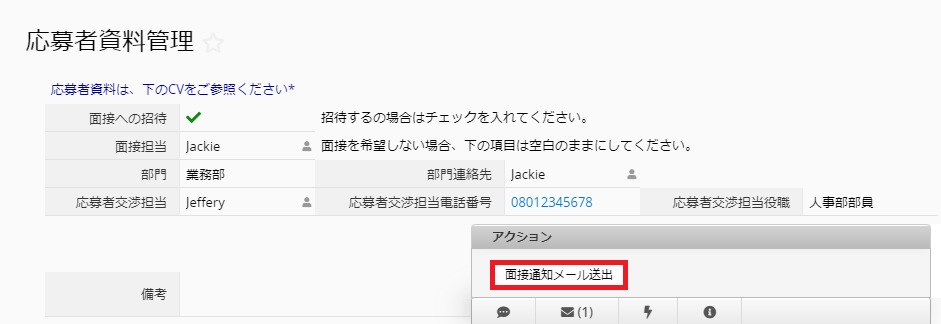
カスタムメール送信のアクションボタンを設定した後、ユーザーがフォーム上で直接アクションボタンをクリックすると、データベースに保存された値をシステム管理者が事前に設計したメールフォーマットに入力し、対応する電子メールアドレスに送信することができます。
この機能は、顧客への注文確認メールの送信や、業者への購入明細の送信などに利用することができます。
フォームページのデザインモードで、フォームツールをクリックし、カスタムボタンからカスタムメールを送信を選択します。
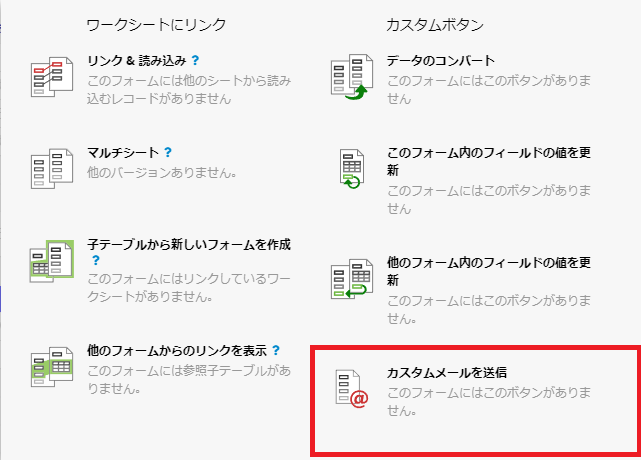
ポップアップウィンドウでは、HTMLの構文や弊社が提供するパラメータを使用して編集することができます。 カスタムメールテンプレートのパラメータ一覧を参照する。
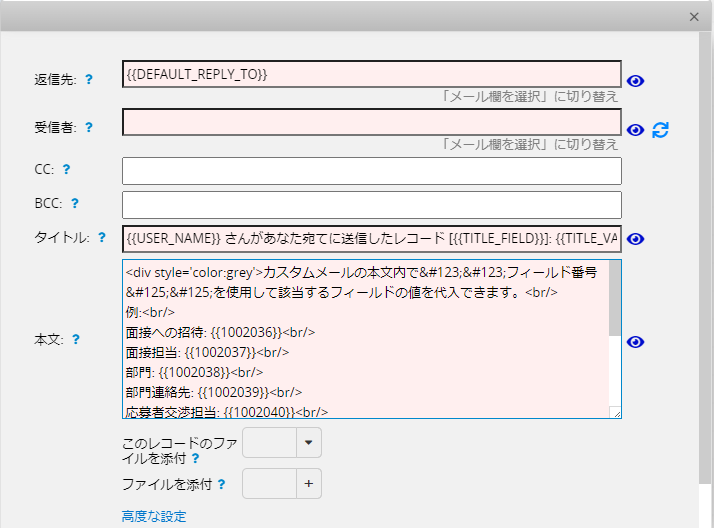
内容を編集する際には、プレビューボタン![]() で編集内容が正しいかどうかを確認することができます。
で編集内容が正しいかどうかを確認することができます。
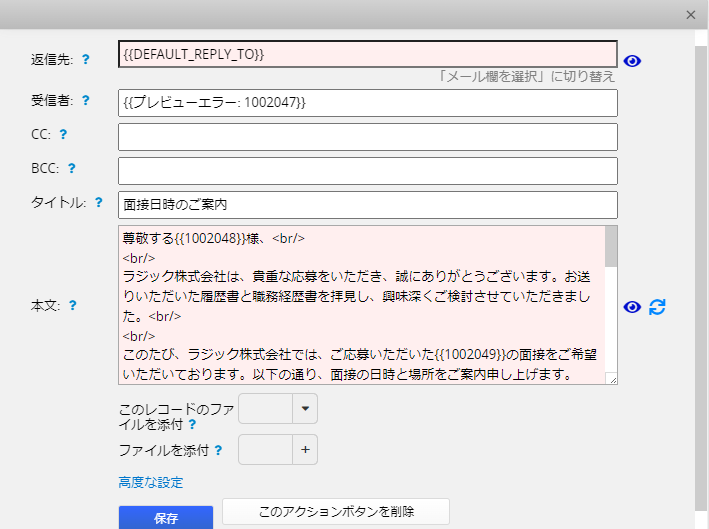
初めから編集したい場合や、Ragicのデフォルトのメール内容を使用したい場合は、デフォルト内容に復元![]() をクリックすると、すべての変更内容は保持されません。内容の編集が終わったら、このデータへのリンク、エクセルファイル、PDFファイル、差し込み印刷、若しくはその他の添付ファイルをアップロードすることができます。特に、リンクを貼る場合は、受信者がそのフォームにアクセスする権限を持っているかどうかを必ず確認してください。受信者がこのフォームにアクセスできない場合、リンク先のフォームが空白で表示される可能性があります。 カスタムメールの内容を編集し終えたら、忘れずに保存してポップアップウィンドウを閉じてください。
をクリックすると、すべての変更内容は保持されません。内容の編集が終わったら、このデータへのリンク、エクセルファイル、PDFファイル、差し込み印刷、若しくはその他の添付ファイルをアップロードすることができます。特に、リンクを貼る場合は、受信者がそのフォームにアクセスする権限を持っているかどうかを必ず確認してください。受信者がこのフォームにアクセスできない場合、リンク先のフォームが空白で表示される可能性があります。 カスタムメールの内容を編集し終えたら、忘れずに保存してポップアップウィンドウを閉じてください。
高度な設定では、保存時に自動で実行にチェックを入れます。
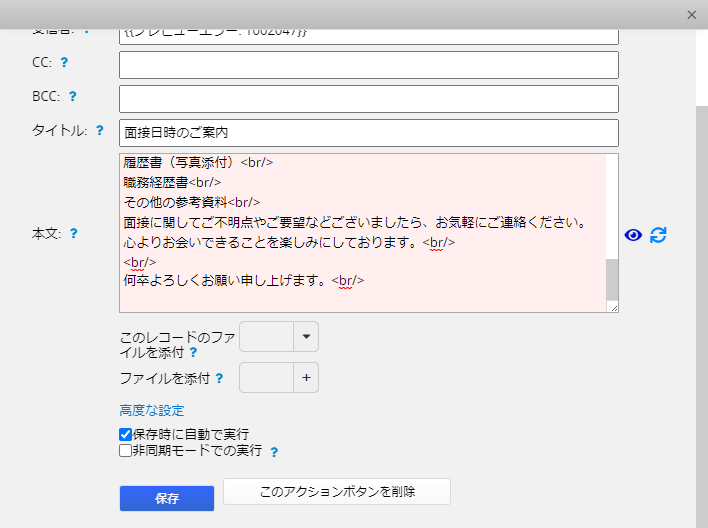
カスタムメール送信のアクションボタンをクリックしてメールを送信すると、画面右下にメールの履歴が表示されます。
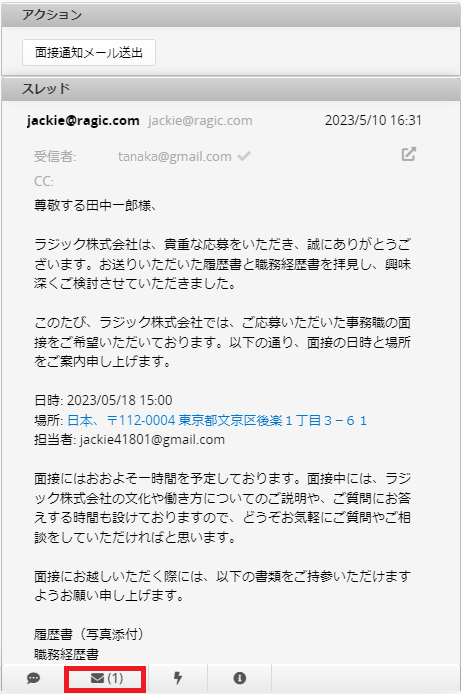
アクションボタンの削除については、こちらの文書をご覧ください。
また、アクションボタンの使用権限を制限するなど、アクションボタンに関する追加設定を行いたい場合は、こちらの文書を参照してください。